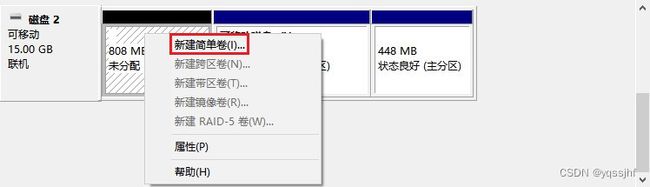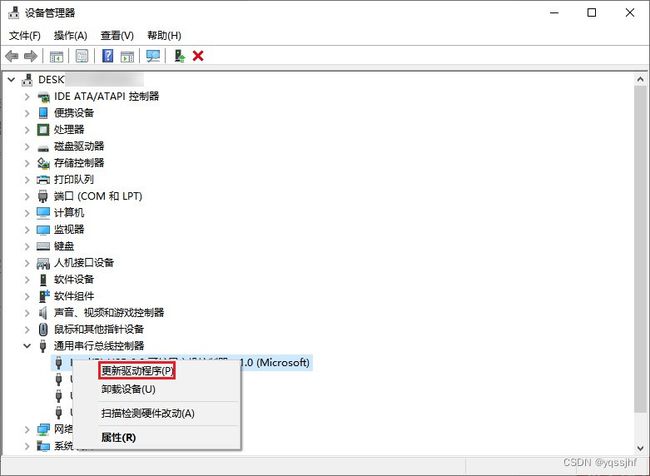u盘可以分区吗?怎么分区?分区后不显示出来怎么办
随着科技的不断发展,U盘已经成为人们传输和存储数据的重要设备之一。而针对U盘的分区问题,很多人对此还不太了解。比如,U盘可以分区吗?U盘怎么分区?U盘分区后不显示出来怎么办?下面我们一起来针对这些问题进行解答吧。
▶U盘可以分区吗?
U盘可以进行分区。和硬盘类似,U盘也可以通过分区操作将其存储空间划分为独立的部分。这样可以将不同类型的数据存储在不同的分区中,方便管理和组织文件。分区后,每个分区被视为一个独立的存储设备,可以单独进行格式化、分配文件系统等操作。但需要注意的是,在进行U盘分区之前,请务必备份重要的数据,因为分区操作可能会导致原有数据丢失。
▶U盘怎么分区?
要进行U盘分区操作,您可以按照以下步骤进行:
- 插入U盘到计算机的USB接口,按Win+E打开文件资源管理器。
- 在文件资源管理器中找到U盘的驱动器号并打开,通常以字母(如E:\、F:\等)表示。
- 如果U盘中有重要的数据,请先备份到其他存储介质,以防止数据丢失。
- 备份数据以后接着鼠标右键单击“此电脑”,选择“管理”,在计算机管理中找到磁盘管理并打开。
- 在磁盘管理中,找到对应于U盘的磁盘,右键单击并选择"删除卷"。这将删除U盘中的所有分区和数据,请确保已备份所有重要数据。
- 右键单击U盘的未分配空间,并选择"新建简单卷"。
- 在新建简单卷向导中,按照提示设置分区大小、驱动器号和文件系统。您可以选择将U盘分为多个分区,每个分区可以设置不同的大小和文件系统。
- 完成分区设置后,点击"完成"按钮,并等待分区操作完成。
请注意,在进行U盘分区操作之前,请确保备份重要数据,并谨慎操作以防止数据丢失。
▶U盘分区后不显示出来怎么办?
如果您的U盘在分区后不显示出来,以下是一些可能的解决方法:
1、检查设备管理器
按下Win + X键,在弹出的菜单中选择"设备管理器",在设备管理器中查看U盘是否被识别。如果U盘出现在设备管理器中,右击它并选择"启用"。
2、检查磁盘管理
按下Win + X键,在弹出的菜单中选择"磁盘管理",在磁盘管理中查看U盘是否显示为"未分配"。如果是,右击U盘并选择"新建简单卷"来初始化U盘。
3、更改驱动器号
有时,分区后的U盘可能无法识别是由于与其他驱动器冲突。在磁盘管理中,右击U盘并选择"更改驱动器号和路径",然后选择一个未使用的字母为U盘分配一个新的驱动器字母。
4、更新驱动程序
按下Win + X键,在弹出的菜单中选择"设备管理器",在设备管理器中,展开“通用串行总线控制器”,找到对应的USB控制器,右键点击选择“更新驱动程序”。选择“自动搜索更新驱动程序软件”来自动更新驱动程序,尝试解决识别问题。
5、检查U盘的连接和插口
确保U盘已正确插入计算机的USB插槽,并且插口没有物理损坏或松动。
如果上述方法仍然无法解决问题,可能是U盘本身出现故障,建议尝试在其他计算机上测试U盘是否正常工作。
▶扩展阅读:
(1)U盘分区后数据不见了怎么恢复?
在未备份数据的情况下,可以尝试使用数据恢复软件进行恢复,如云骑士数据恢复软件,如果U盘无法被软件识别,可能是U盘的硬件出了问题。您可以将U盘寄送给专业的数据恢复服务公司,让他们尝试恢复。
(2)U盘分区后其中一个分区无法格式化?
如果无法格式化U盘中的一个分区,可能是由于以下原因导致的(并提供相应解决方法,仅供参考):
01. 分区表损坏:使用分区恢复工具修复损坏的分区表。
02. 分区损坏:使用磁盘修复工具修复损坏的分区,若失败考虑更换U盘。
03. 文件系统错误:使用磁盘工具检查和修复文件系统错误。
04. U盘损坏:考虑更换U盘。 如果以上方法无效,建议寻求专业数据恢复中心的帮助。
▶往期推荐:
猎豹删除sd卡数据怎么恢复?原来可以这样找回
文件格式xls和xlsx有什么区别?xlsx和xls选择哪个